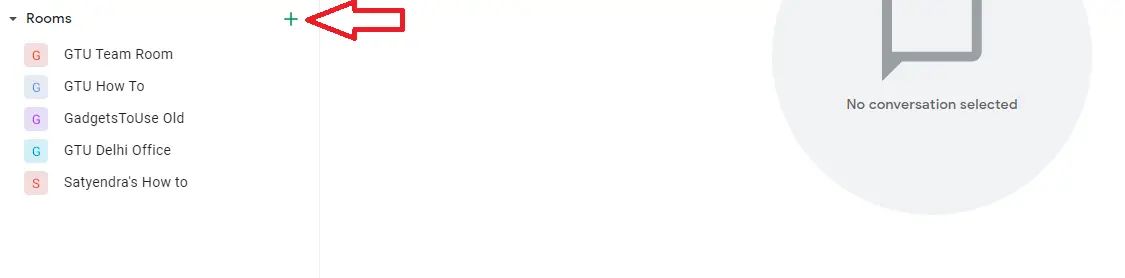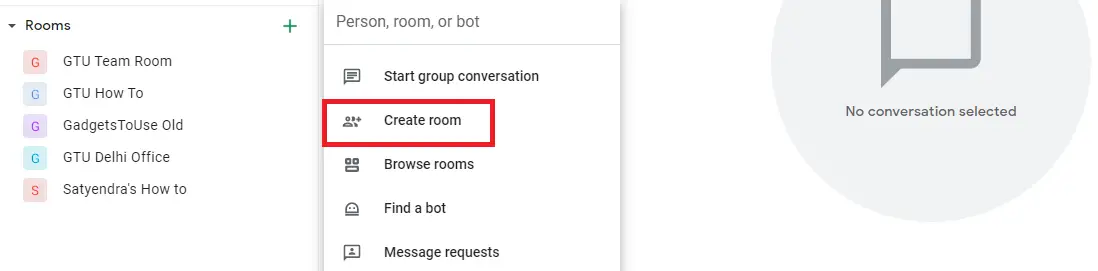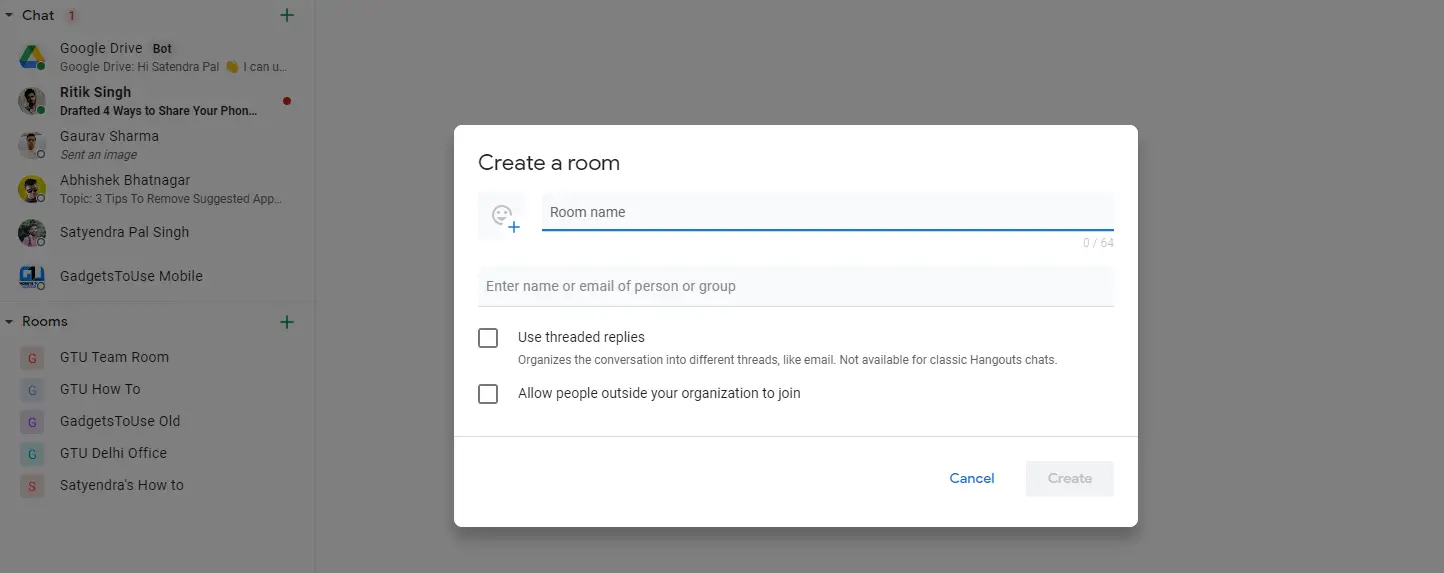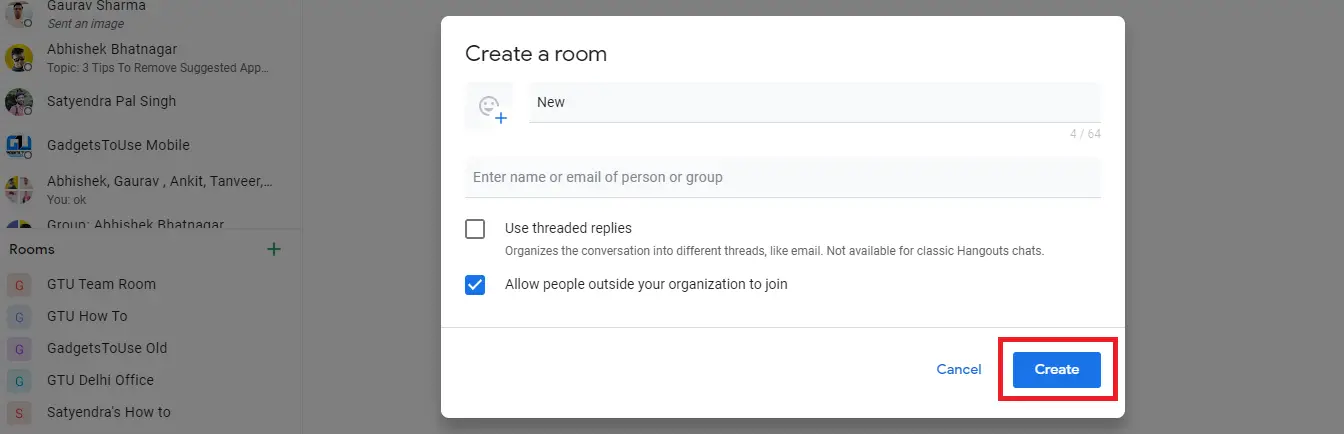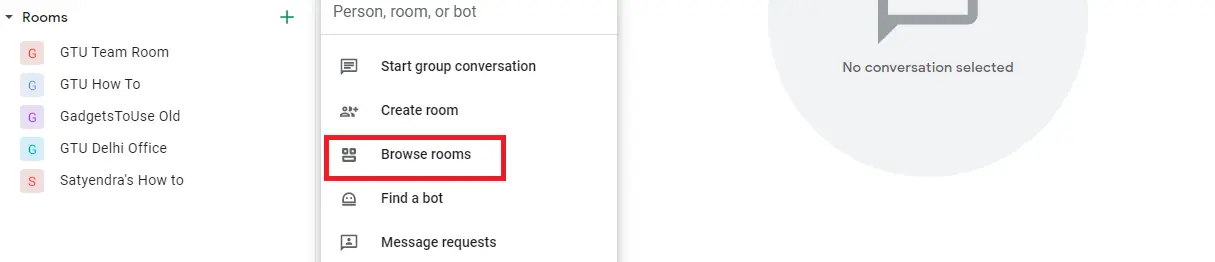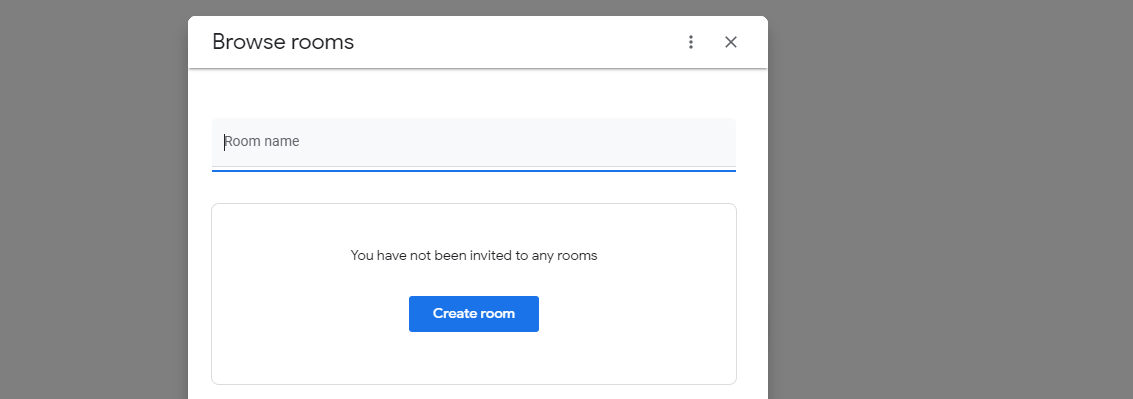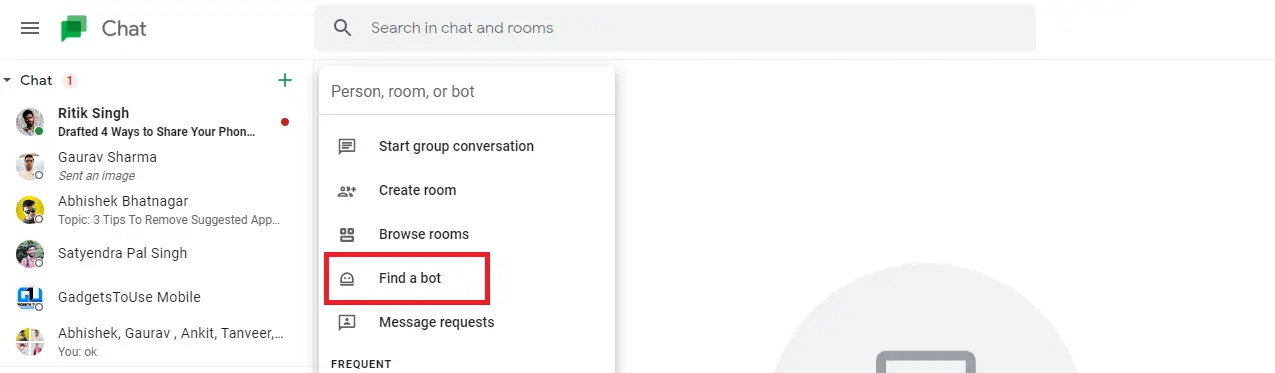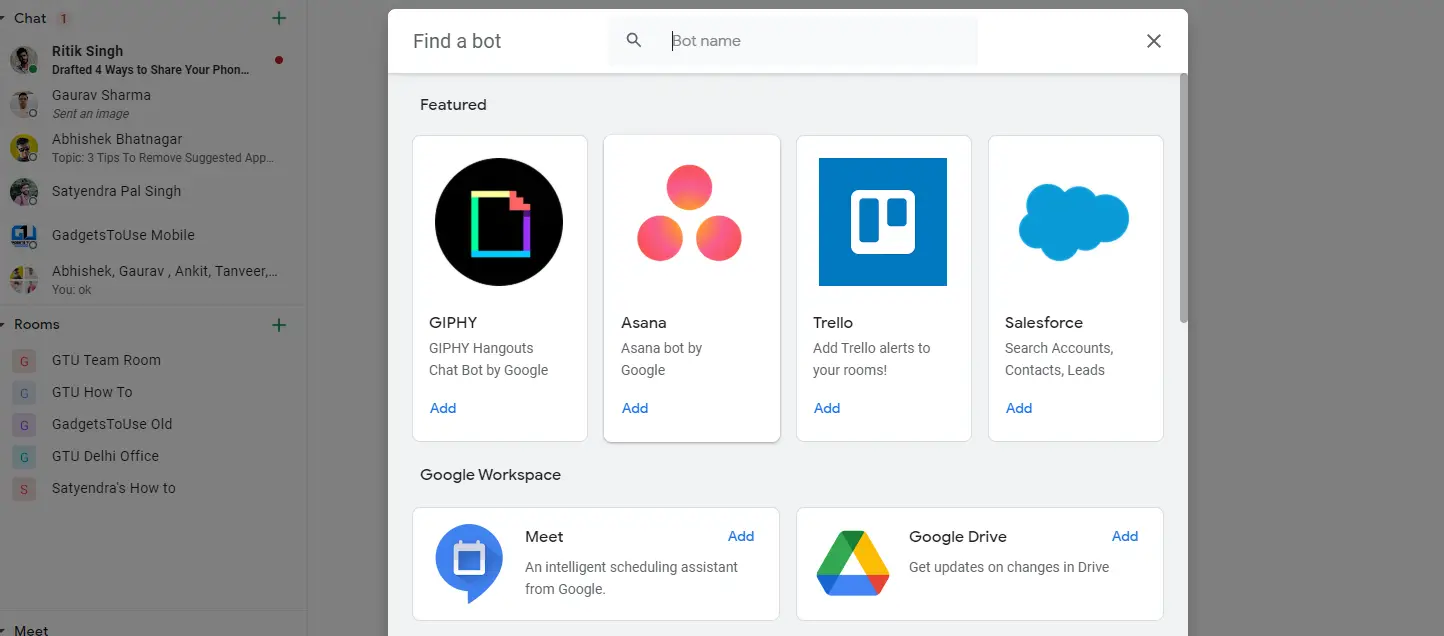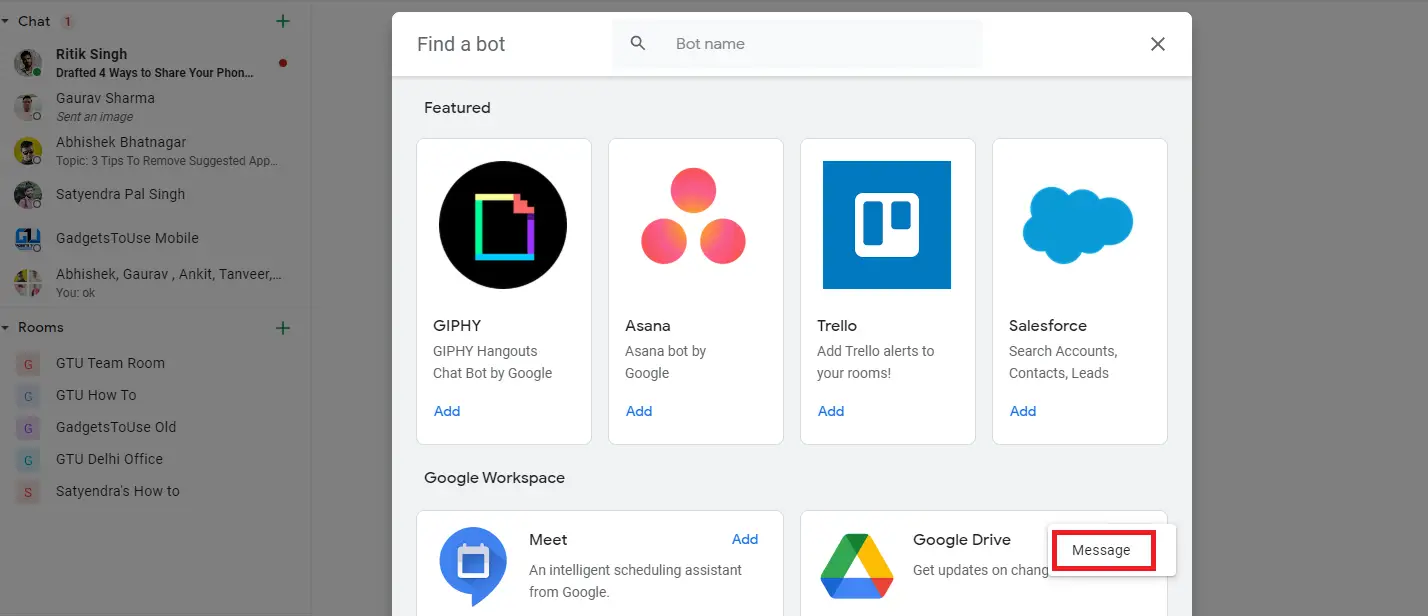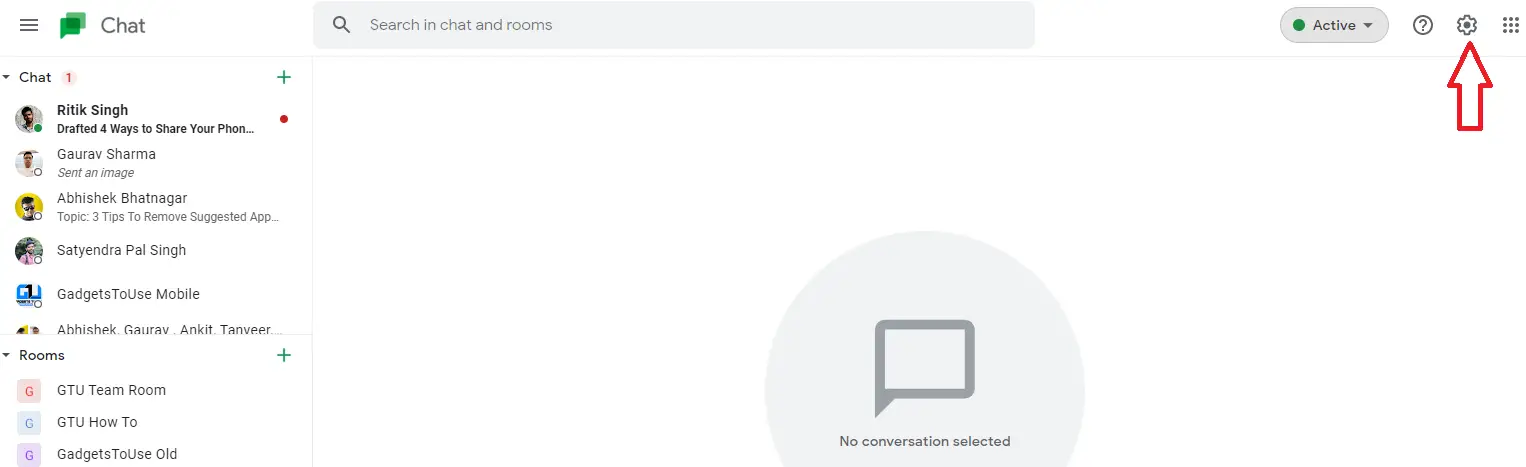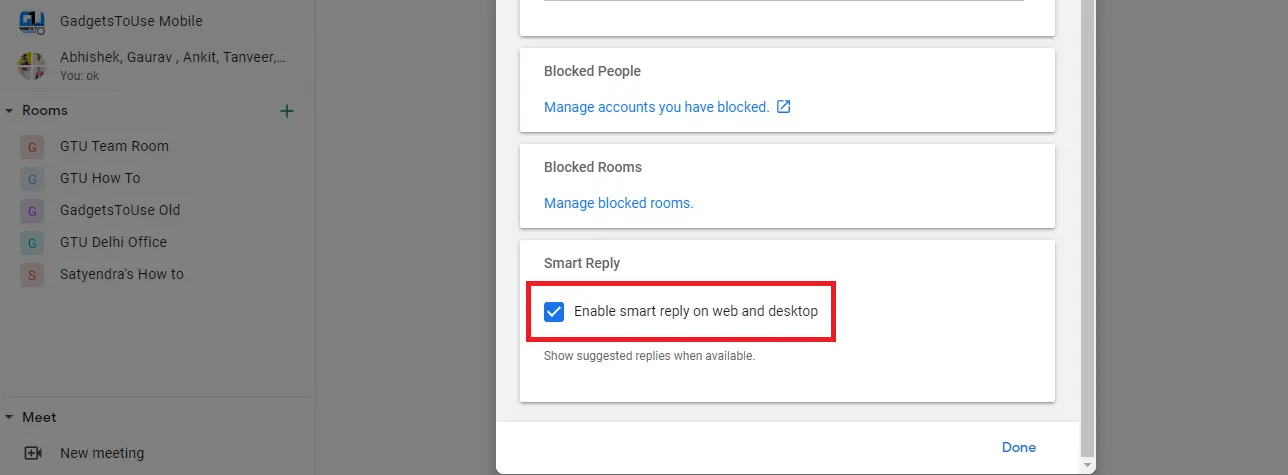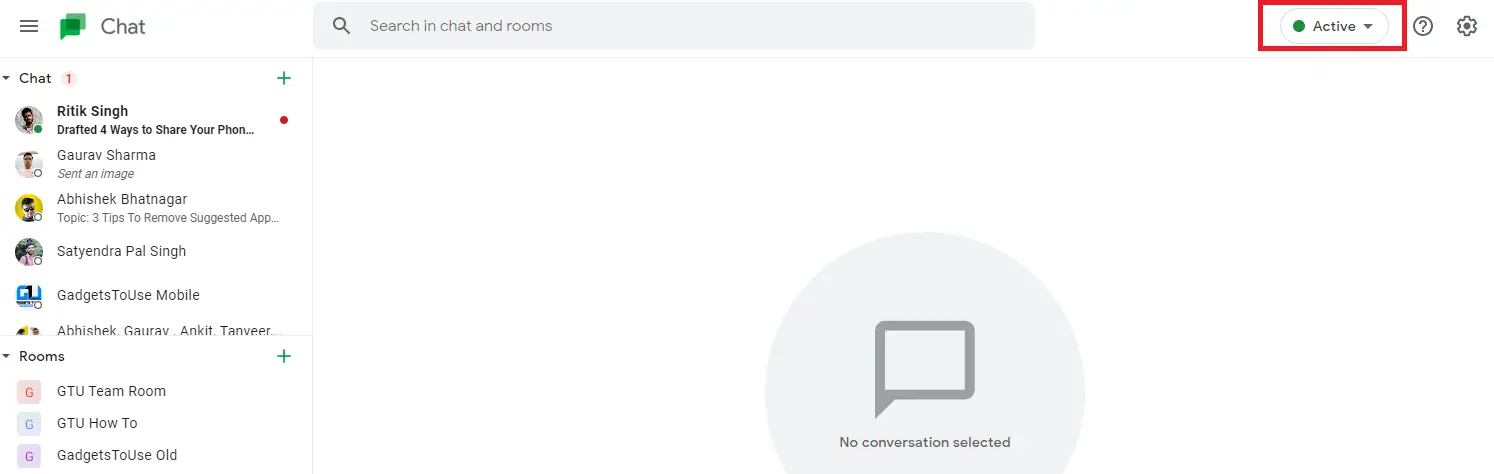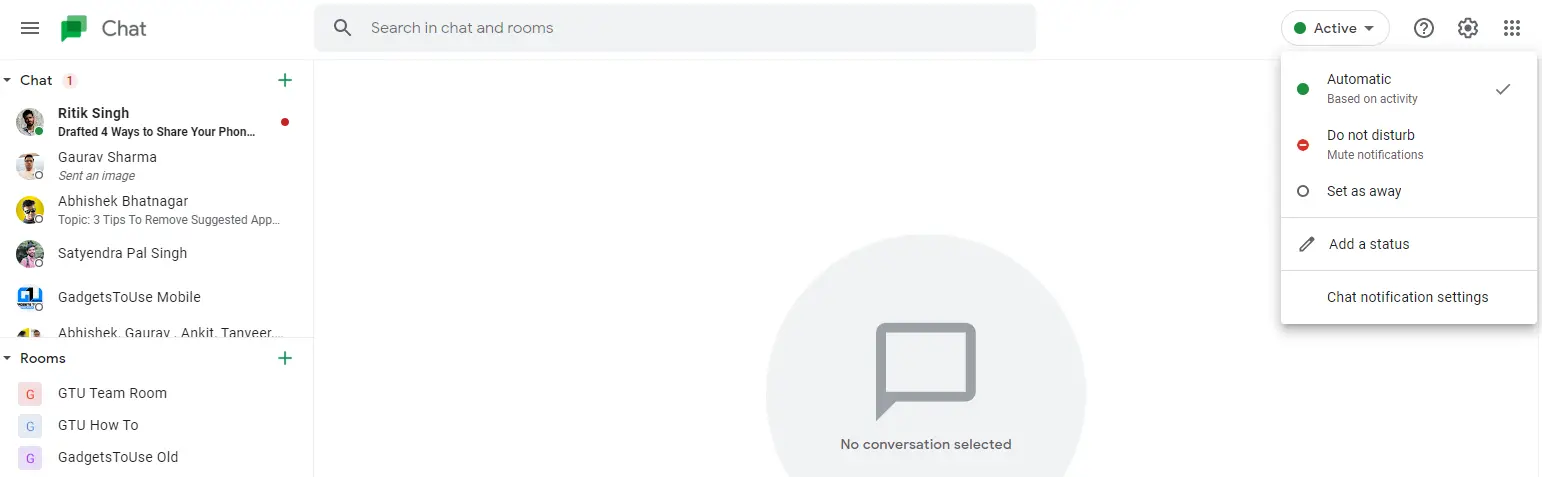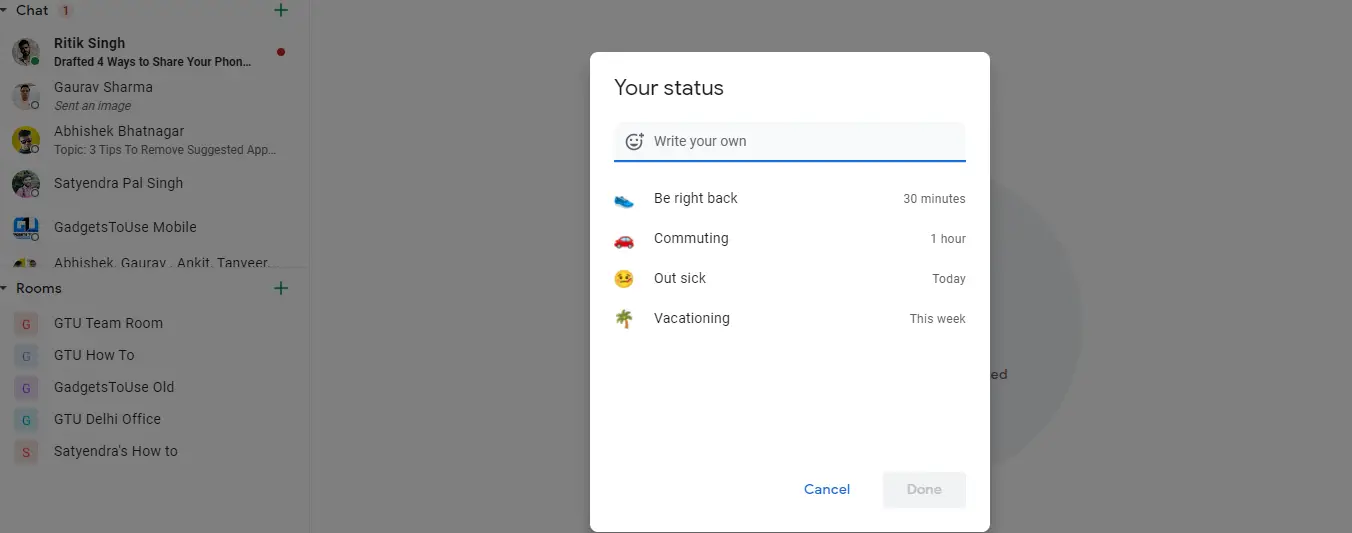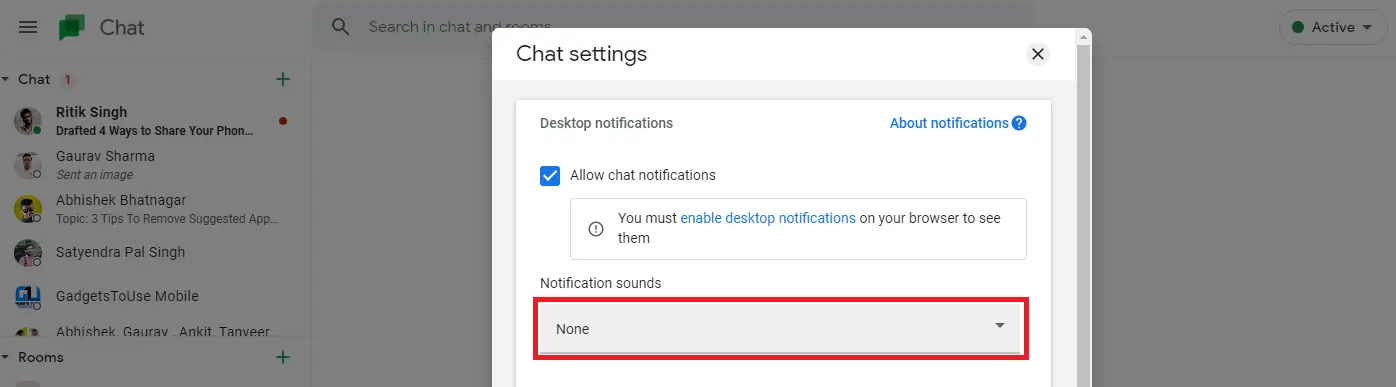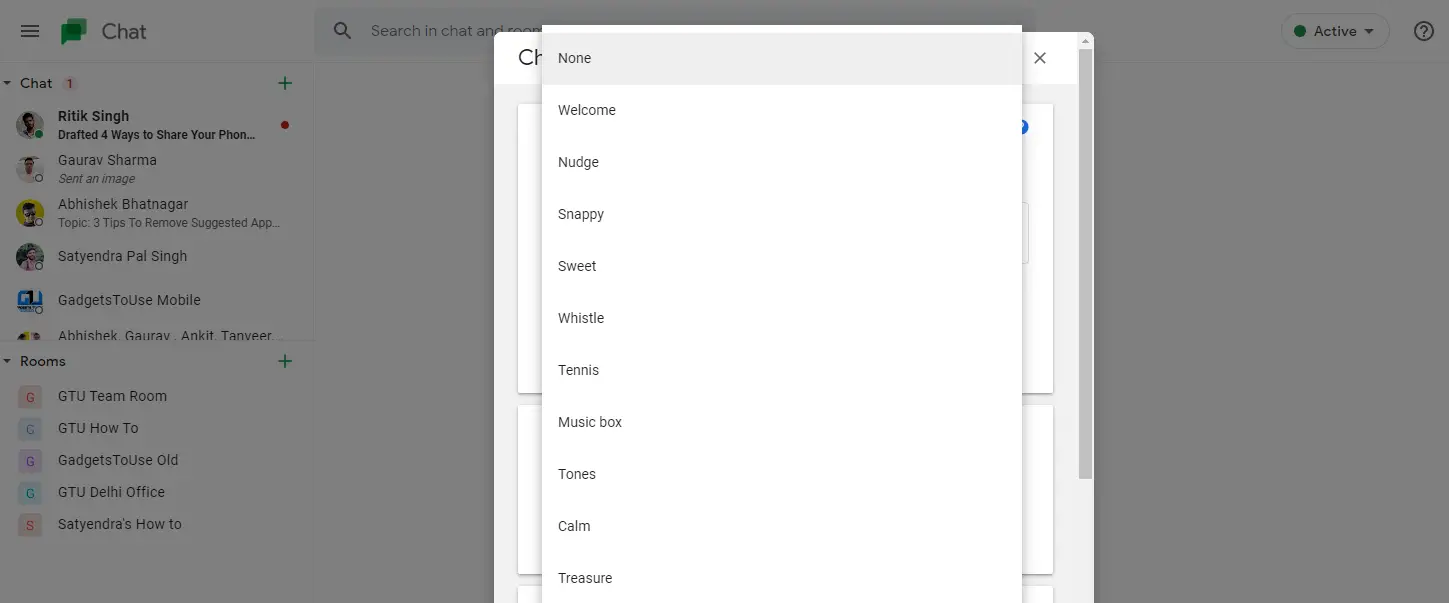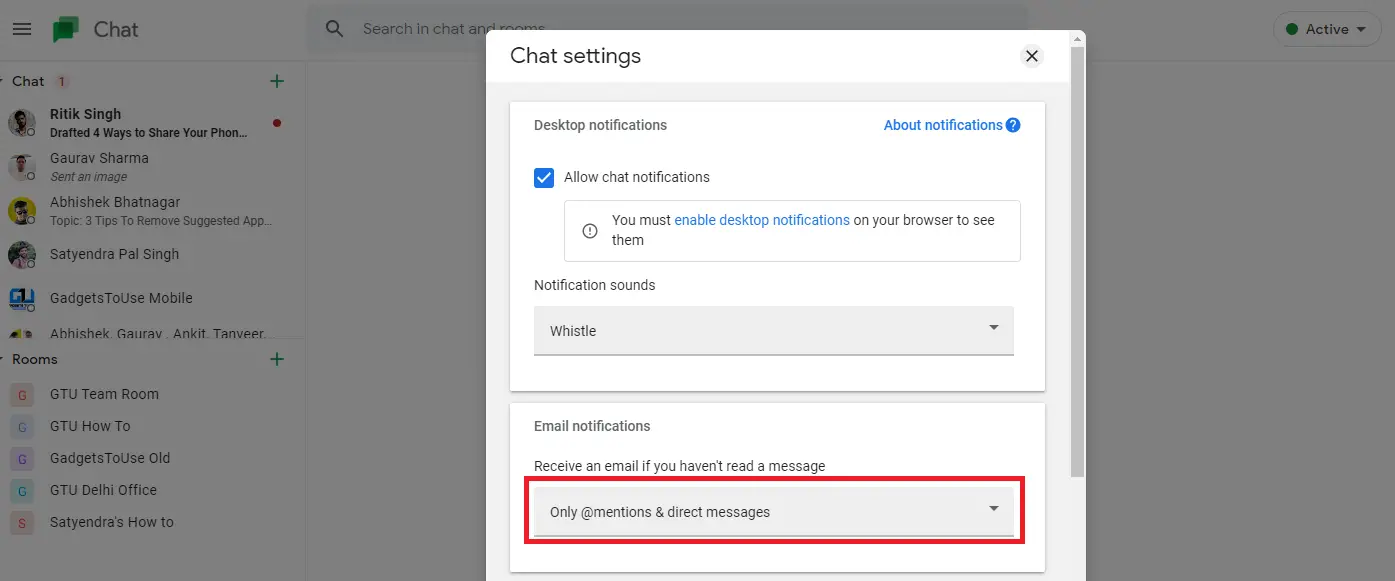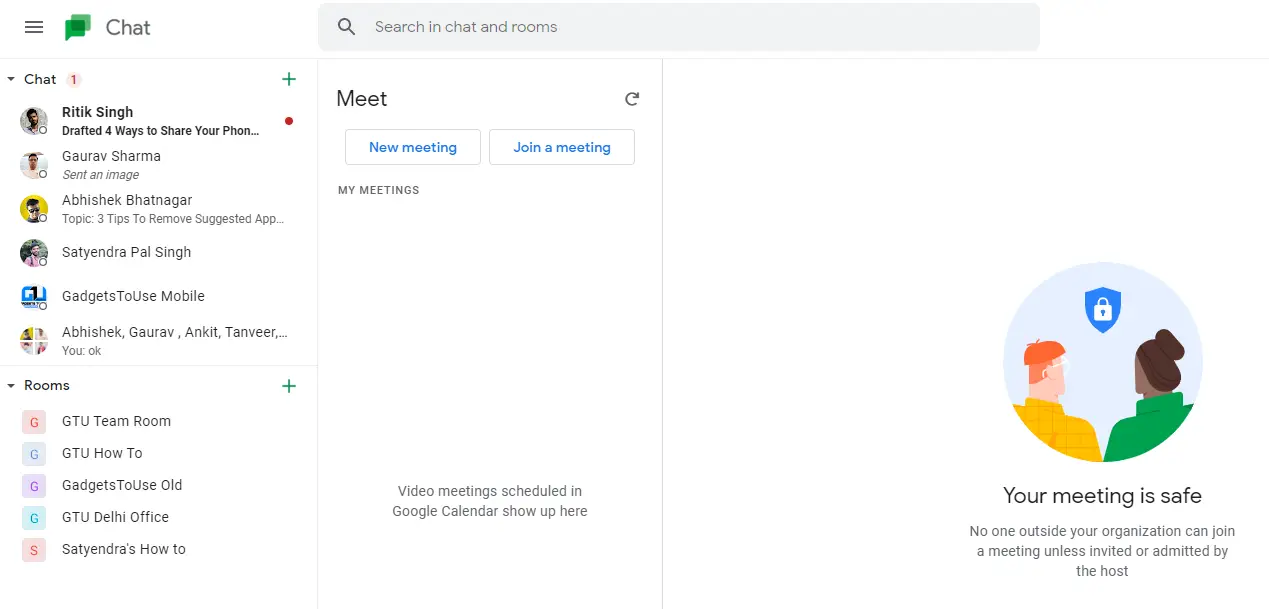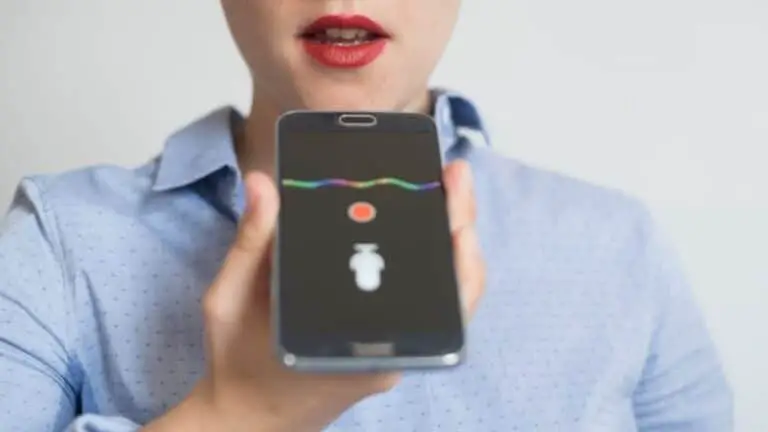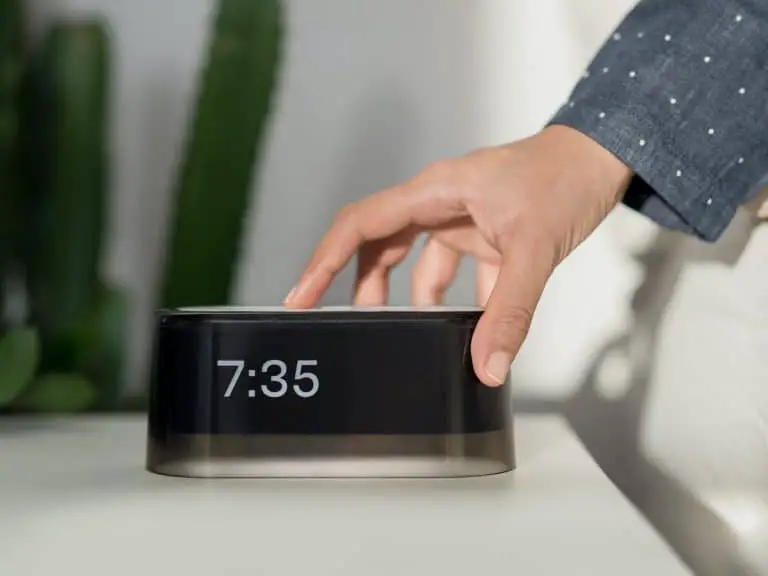7 këshilla dhe truket e Google Chat për ta përdorur atë si profesionist
Google ka njoftuar një shërbim tjetër mesazhesh që do të zëvendësojë shërbimin e tij Hangouts që përdorej për komunikim, veçanërisht në vendin e punës. Google Chat fillimisht u lançua vetëm për përdoruesit e Google Workspace. Sidoqoftë, pasi Hangouts të pezullohet zyrtarisht, Google Chat do të jetë në dispozicion për të gjithë. Tani po përdorim Google Chat në GTU dhe kemi nxjerrë disa veçori të mira prej tij. Pra, këtu janë disa këshilla dhe truket e Google Chat për ju që të përdorni Chat si një profesionist.
Këshilla dhe truket e Google Chat
Google Chat ka veçori të ngjashme të Hangouts si biseda individuale dhe në grup, plus shtesa si dhoma, bots, përgjigje të zgjuara të statusit. Me Chat, ju lehtë mund të punoni me kolegët, për shembull ndarjen e skedarëve të Drive dhe caktimin e detyrave. Këtu janë disa veçori të mahnitshme të Google Chat:
Krijoni dhe bashkoni dhoma
Mund të komunikoni dhe të bashkëpunoni me ekipin tuaj duke përdorur Dhomat në Google Chat. Nëse jeni përdorues i Google Workplace, ja si të krijoni dhe bashkohen dhoma në Chat.
1. Hapni Google Chat në kompjuterin tuaj dhe shtypni butonin " +”Pranë pjesëve në fund.
2. Tani klikoni në "Krijo një dhomë".
3. Pastaj futni një emër për pjesën. Ju gjithashtu mund të shtoni avatarë të dhomës, të cilët në thelb janë emoji.
3. Nëse doni të lejoni që njerëzit e tjerë jashtë vendit tuaj të punës të bashkohen në këtë dhomë, aktivizoni funksionin "Lejo që njerëzit jashtë organizatës tënde të bashkohen".
4. Së fundi, klikoni mbi "Te krijosh ".
Kjo eshte e gjitha. Dhoma e bisedave në Google do të krijohet me sukses dhe mund të filloni të komunikoni me ekipin tuaj.
Për t'u bashkuar me një dhomë në Google Chat:
1. Hapni Google Chat dhe klikoni mbi " +”Pranë Dhomave.
2. Pastaj klikoni në "Shfletoni dhomat".
3. Tani dhomat në të cilat jeni ftuar do të shfaqen në krye të listës. Ju gjithashtu mund të kërkoni për një me emrin e tij për të gjetur.
4. Së fundi, klikoni në "+" ose "Join" për t'u bashkuar me këtë dhomë.
Përdorni botët në Google Chat
Google Chat gjithashtu ka Bots të cilat janë llogari të automatizuara për të ndihmuar përdoruesit me shërbime të caktuara siç është caktimi i takimeve ose kryerja e detyrave të caktuara. Aktualisht, Chat ka bots të Google Drive dhe Meet së bashku me disa bote të palëve të treta si Zoom, GitHub, Trello, Zapier, etj.
Ja se si të përdorni një bot në Chat:
1. Hapni Google Chat në kompjuterin tuaj dhe klikoni në " + Pranë bisedave, më pas zgjidhni "Gjeni një bot".
2. Do të ridrejtoheni në seksionin bots dhe do të shihni listën e botëve në Google Chat.
3. Gjeni botin që dëshironi dhe klikoni mbi " Shto në. '
4. Zgjidhni "Mesazh" dhe do të shtohet në bisedën tuaj. Ju gjithashtu mund të zgjidhni "Shto në dhomë" për t'i shtuar ato në një dhomë ose bisedë në grup.
Kur shtoni një bot, ai do të fillojë të shfaqet në bisedat tuaja. Pastaj mund të bisedoni me këto bots për të përfunduar detyrat.
Aktivizo përgjigjet e zgjuara
Google Chat gjithashtu ka një funksion të zgjuar të përgjigjeve, ashtu si përgjigjet e zgjuara në Gmail. Ai përdor mësimin e makinerisë për të ofruar përgjigje të mundshme në bisedat e bisedës. Ja se si ta aktivizoni ose çaktivizoni këtë veçori:
1. Hapni Google Chat në desktop dhe klikoni në ikonën e ingranazhit në këndin e sipërm të djathtë për të hyrë Parameters.
2. Këtu, klikoni I zgjuar rrépondre në meny.
3. Tani mund të kontrolloni ose hiqni zgjedhjen "Aktivizo përgjigjen e zgjuar në ueb dhe desktop" për të aktivizuar ose çaktivizuar funksionin.
Vendosni statusin
Ashtu si shërbimet e tjera të mesazheve të njohura, ju gjithashtu mund të vendosni statusin në Google Chat. Si parazgjedhje, shfaq "Aktiv" kur jeni online, por mund ta vendosni në "Mos shqetëso" ose "Larg". Ju gjithashtu mund të vendosni një status të personalizuar, ashtu si udhëtimet ditore, të sëmurë, etj.
Ja se si të vendosni një status në Google Chat:
1. Hapni Google Web në desktopin tuaj.
2. Tani do të shihni statusin "Aktiv" në këndin e sipërm të djathtë pranë ikonës së cilësimeve.
3. Klikoni në Active dhe do të shfaqet një menu zbritëse, nga e cila mund të zgjidhni statuset e tjera si "Mos shqetëso" ose "Vendos si larg".
4. Nëse dëshironi të vendosni një status të personalizuar, mund të klikoni "Shto status" në fund të kësaj liste zbritëse.
5. Në faqen tjetër, shkruani statusin tuaj ose zgjidhni nga statuset e dhëna si "Kthehu", "Udhëtim", "Në Pushim Sëmundje" ose "Pushime".
Ndryshoni tingullin e njoftimit
Si parazgjedhje, Google Chat ka një tingull njoftimi i cili nuk është shumë i lartë dhe nëse nuk ju pëlqen aq shumë mund ta ndryshoni në çdo kohë. Ja se si të ndryshoni tingullin e njoftimeve në Google Chat:
1. Hapni Google Chat në kompjuterin tuaj.
2. Tani klikoni në ikonën Cilësimet (ingranazhet) në të djathtën e sipërme.
3. Në faqen e Cilësimeve të Bisedës, do të shihni opsionet "Tingujt e Njoftimit".
4. Sipas këtij opsioni, ekziston një menu zbritëse, nga e cila mund të zgjidhni një tingull të ndryshëm njoftimi për mesazhet tuaja.
Ju lutemi vini re se në këtë kohë ju mund të përdorni vetëm opsione nga të dhënat tuaja nga Google dhe jo një tingull të personalizuar sipas zgjedhjes tuaj.
Lejo njoftimet me email
Nëse nuk mund të jeni vazhdimisht aktiv në Google Chat dhe humbisni mesazhe të caktuara, mund të aktivizoni njoftimet me email. Pra, sa herë që ju mungon mesazhi, do të merrni një email nga i njëjti për t'ju kujtuar. Ja se si të aktivizoni këtë veçori:
1. Hapni Google Chat dhe shkoni te cilësimet e bisedës duke klikuar në ikonën e dhëmbëzuar.
2. Tani në faqen e cilësimeve, do të shihni opsionin "Njoftimet me email".
3. Më poshtë ekziston një mundësi tjetër - "Merr email nëse nuk e ke lexuar mesazhin" dhe mund të klikosh menunë zbritëse më poshtë për të zgjedhur opsionin që të përshtatet.
4. Zgjidhni "Vetëm përmendje dhe mesazhe të drejtpërdrejta" nëse doni të merrni njoftime me email. Përndryshe, mund të zgjidhni "Off" nëse nuk doni të merrni një email.
Filloni ose bashkohuni me një takim
Ju gjithashtu mund të filloni ose të bashkoheni në një takim të Google Meet përmes Google Chat. Në anën e majtë të ekranit të bisedës, ku janë të listuara të gjitha bisedat dhe dhomat, do të shihni opsionin "Tako" në fund. Klikoni mbi të dhe do të shfaqë "Takimi i Ri" dhe "Takimet e Mia".
Klikoni në "Takimet e Mia" dhe kjo do të hapë dritaren Google Meet, ku ose mund të filloni një takim të ri ose të bashkoheni në një takim në të cilin jeni ftuar.
Pra, këto janë këshillat dhe truket më të mira të Google që mund të provoni kur filloni të përdorni këtë shërbim të ri të bisedës në Google. Për më shumë nga këto këshilla dhe truket, qëndroni të sintonizuar!